先日、人生初となるMacBookを購入しました。
率直な感想ですが、かなり気に入っています。「PCいじるのってこんなに楽しかったっけ?」と思えるほど。Windows以外触れたこともなく不安はありましたが、今では快適に過ごせています。
ですが、苦労したことがあったのも事実。
今回の記事では「WindowsからMacに乗り換えて苦労したこと」「MacBookの良かったところ」について語りたいと思います。
私はPCの専門知識があるわけではありませんし、PCを多用するクリエイターでもありません。同じような方でMacの購入を検討している方の参考になれば幸いです。
購入したモデルは「M3 MacBook Air 13.6インチ 8GBメモリ 256GBストレージ」です。
MacBookの主な使用用途について。

まずは、「普段私がPCで何をしているか」についてお伝えすると、
「事務作業」がメインになります。Excelでの作業やメールの対応、スケジュール管理などですね。加えて、当ブログの運営やブラウジング、YouTubeなどのエンタメ視聴に使用している程度です。
現在は本業とプライベートを全てMacBook1台で対応しています。
「その用途ならWindowsの方がいいんじゃない?」という声が聞こえてきそうですが、おっしゃる通りです。(笑)
なぜ、MacBookを購入したのか。

では、「なぜわざわざMacBookを購入したのか」
高性能だしOSのサポート期間が長いという点も理由の一つですが、
決め手は「単純に魅力的だったから」です。この機能が!とか具体的なものではありません。ざっくりと魅力的だったんです。専用のアプリが必要だったわけでもありません。
そんな理由かとガッカリしないでくださいね。これって結構大事なことだと思うんです。
最低限必要なスペックを備えたコスパの良いPCを買ったところで、ただの仕事道具になってしまうのがオチ。
高い買い物ですし、どうせなら愛着の持てるモノを買おうと思った次第であります。
ただの仕事道具と愛着のあるモノで作業するのとでは、気持ちの入り方が全然違いますから。
「気分が上がる」というのも、私がモノを選ぶ時に大切にしている要素の一つです。
\月額700円で3端末まで保証。/
MacBookのここが良かった。
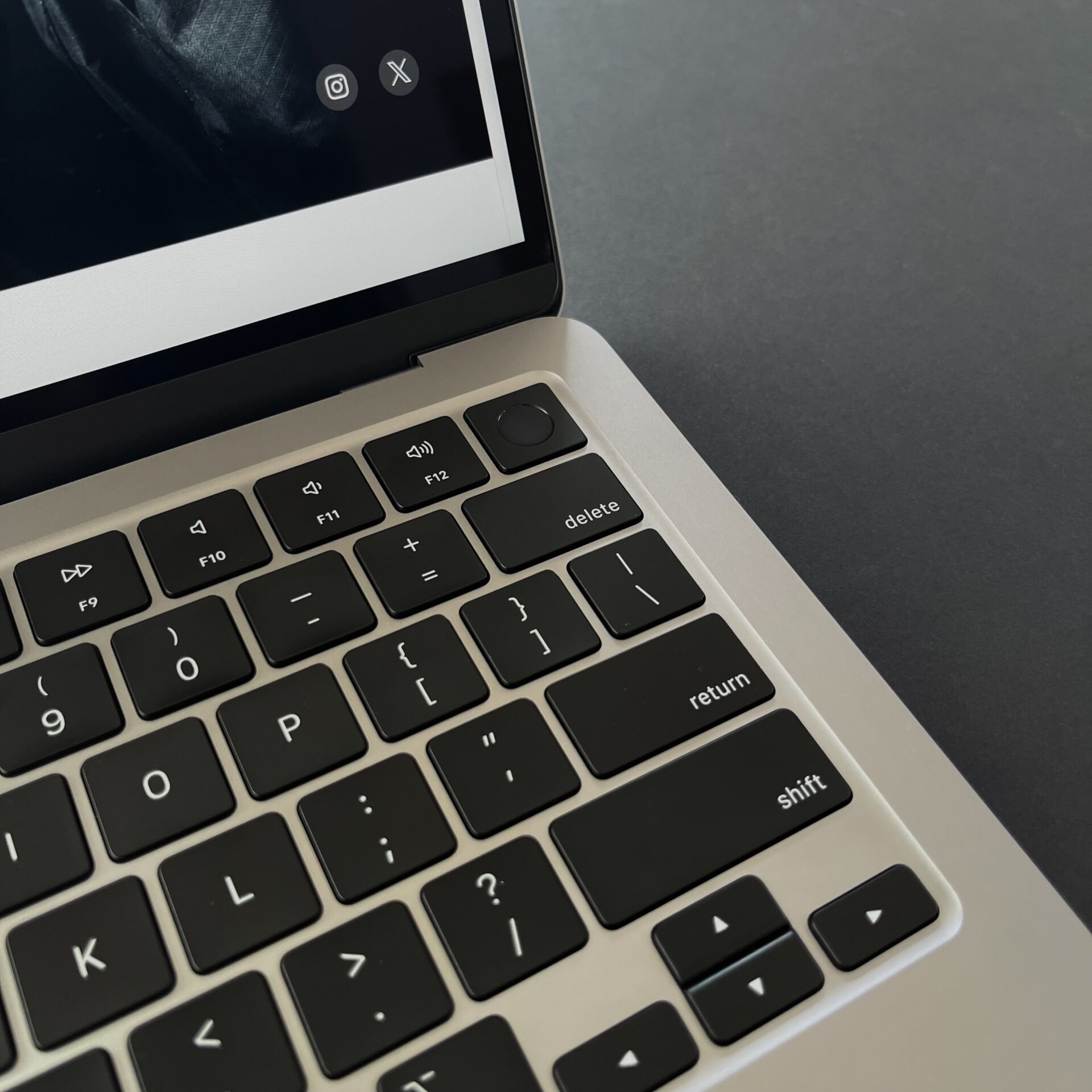
そんなお気に入りのMacBook。実際に使用して良かったと感じたことをまとめてご紹介します。
❶スタイリッシュなデザイン。
もはや言うまでもありませんが、洗練されたデザイン・素材感は至高です。目の保養にもなります。
❷バッテリーの持続時間。
私の使用用途なら余裕で1日持ちます。公式サイトには「最大15時間のワイヤレスインターネット」、「最大18時間のApple TVアプリのムービー再生」に対応すると記載されていました。
❸iPhoneとのスムーズな連携。
ここが便利でMacを検討する方も多いのではないでしょうか。iPhoneで撮影した写真や入力したメモなどが瞬時にMacに反映されるため、AirDropの手間すらかかりません。また、iPhoneに登録されたパスワード情報などがそのまま使えるのも便利に感じています。
❹トラックパッドの高い操作性。
MacBookにマウスは不要なんじゃないかと思うほど。指の本数ごとに操作を割り当てることができるので、カーソル移動が少なくて快適です。操作が直感的だと噂には聞いていましたが、初心者の私でも十分体感できました。
❺Touch IDによるパスワード入力。
ロック画面の解除からWebサイトのパスワード入力まで、全て指紋認証で対応できます。iPhoneやiPadでは当たり前になった生体認証ですが、PCでも同様にできるのはありがたい。
❻鮮やかなディスプレイ。
MacBookはディスプレイの美しさも特徴の一つです。先日アンチグレアの保護フィルムを装着したのですが、少しくすんでしまったんですよね。なんだか勿体無い気がしたので、数時間後には剥がしてしまいました。
❼純正メールが使いやすい。
WindowsではOutlookでメールを管理していました。MacBookでも当初はOutlookを使っていたのですが、純正メールの方が圧倒的に使いやすかったです。使いやすいと言いますか、管理がしやすいような気がします。iPhoneやiPadではあまり感じませんでしたが、PC版は一味違いました。
❽仮想デスクトップが便利。
Macではデスクトップを仮想的に複数用意しておき、作業ごとに切り替えることができます。例えばSafariはデスクトップ1、メールはデスクトップ2など。デスクトップ間は4本指のスライドで瞬時に切り替えできるよう設定しているので、サブディスプレイがなくともマルチタスクがはかどります。
❾iPhoneやiPadと使用感が似ている。
人生初のMacでしたが、あまり違和感を感じませんでした。というのも、アプリや設定画面がiPhoneやiPadと似てるんです。もともとApple製品を使用していたこともあって馴染みやすかったように思います。
WindowsからMacに乗り換えて苦労したこと。

では、Macに乗り換えて苦労したことについてもお話しさせていただきます。といっても1点だけなんですが、それは「フォントの互換性」について。
Windowsの時は「游ゴシック」でメールを送っていましたが、Macで「游ゴシック体」を使っても同じにはなりませんでした。
Macでは綺麗に表示されているのですが、Windowsで受信すると読みにくいフォントに置き換わってしまうんです。もちろんフォントやサイズを送信側で指定できる「リッチテキスト形式」の話です。
原因はWindowsの「游ゴシック」とMacの「游ゴシック体」は別物で、互換性がなかったから。
仕事のメールなので、「流石にこれはまずい」と焦りました。
Macからメールを送ってはWindowsで確認。という作業を繰り返した結果、Mac純正メールではフォントを指定できていなかったようなのです。
最終的にはMacにOutlookをダウンロードし、Windowsとの共通フォントである「游明朝」を使う形に落ち着きました。
(*純正メールで「游明朝」を使ってもダメでした。)
現在は純正メールで管理をして、送信だけOutlookを使っている状況です。少し手間にはなりますが、純正の方が管理がしやすいので仕方がないですね。
他に最適な解決策があるのかもしれませんが、素人の私としてはかなり苦労しました。
こんな人はMacよりWindowsの方が向いているかも。

- iPhoneを持っていない。
- そこまでMacに魅力を感じない。
- 学校や職場がWindowsを推奨している。
- できるだけ安く済ませたい。
上記に複数当てはまる方はWindowsを選んだ方が無難かなと思います。Macは決して購入しやすい価格帯ではありませんし、ExcelやWordが必要な場合は別途購入する必要があります。(WEB上で使える無料版もあるにはありますが)
必要なスペックのPCをできるだけ安く買いたい場合は、選択肢の多いWindowsが有利でしょう。
お恥ずかしい限りですが、私もMacBookをだいぶ持て余していますので。
MacBookを安く買う方法。
MacBookの購入を検討している方に向けて、安く購入する方法についてご紹介します。
- Amazonのセール:Amazonの販売ページはこちら。
- 中古販売店:イオシス
- Apple認定整備済製品:公式HPはこちら。
※メルカリやヤフオクはリスクが高いのでおすすめしません。
中でも一番安く購入できるのが「中古販売店」です。
「安い買い物じゃないし、中古ってなんか不安」。そう感じる方も多いかもしれません。
重要なのは、検品や保証がしっかりしている中古販売店を選ぶこと。
おすすめの販売店は「イオシス」です。
- Apple製品に精通したプロが検品
- 商品の状態ごとにランクがつけられている
- 3〜6ヶ月の販売店保証がある
イオシスなら粗悪品にあたることはありませんし、万が一のことがあっても保証してくれるので安心です。
狙っているスペックのMacBookがあるかぜひチェックしてみてください。
\検品や保証が信頼できる中古販売店/
WindowsからMacに乗り換えてみて。
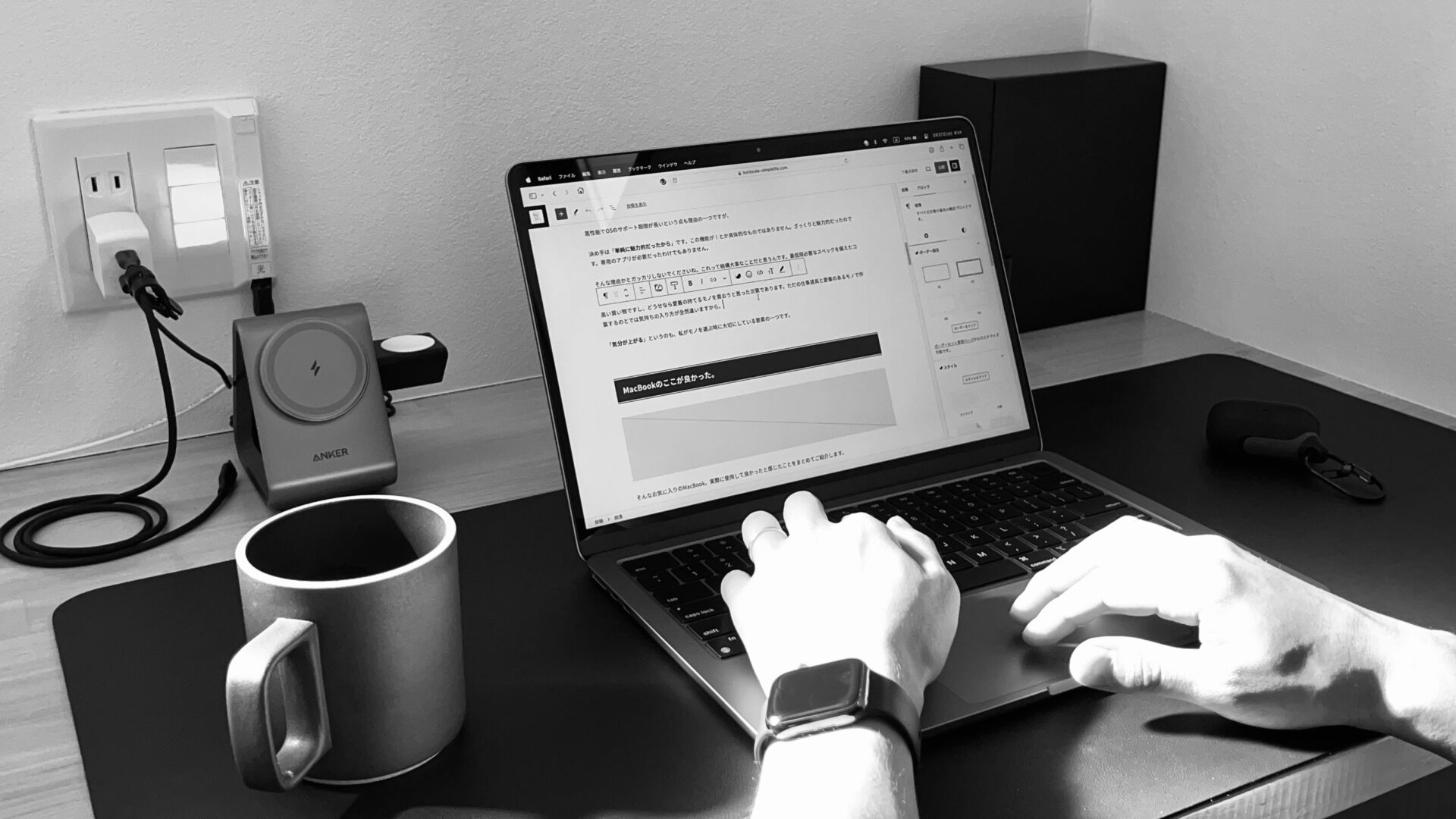
以上、WindowsからMacに乗り換えて苦労したこと & MacBookの魅力についてお伝えしてきました。
Macはクリエイター向けという印象が強いですが、決してそんなことはないと思います。そうでない方でも魅力を感じたなら手に取ってみればいいのです。(もちろん学業や仕事に影響しない場合に限りますが)
私が購入したMacBookもそうですが、最小構成のモデルは明らかにクリエイター向けではないですし、Appleもクリエイター以外の方に向けて販売しているんだと思います。
私自身Macに乗り換えて苦労したこともありましたが、全く後悔はしていませんし、毎日MacBookでの作業を楽しんでいます。
やっぱり愛着が持てるって大事ですね。
気になっている方はぜひ一度試してみてください。素敵なMac Lifeを一緒に過ごしましょう。